bios 设置自动开机无效 bios自动开机设置方法
时间:2024-07-26 10:18:14
在日常使用电脑的过程中,您是否希望电脑能够按照您设定的时间自动开机?BIOS 自动开机功能就能满足您的需求!通过进入计算机的 BIOS 设置界面,您可以轻松地对自动开机时间进行配置。无论是需要在特定时间启动电脑进行工作任务,还是想在清晨醒来时就能立即使用电脑,BIOS 自动开机都能为您实现。设置 BIOS 自动开机不仅能提升工作效率,还能为您带来更多的便利。比如,您可以提前设置好电脑在下载任务开始前自动开机,确保资源的及时获取。但在设置时要注意,不同电脑品牌和型号的 BIOS 界面可能会有所差异,具体操作步骤可以参考电脑的用户手册或在网上搜索相关教程。
快来开启 BIOS 自动开机功能,让您的电脑更加智能、贴心!
设置电脑自动开机设置方法步骤:
1、在电脑开机的时候,按del键进入bios设置界面,通过键盘上下键选择"Power Management Setup"(电源管理),回车进入,如图所示:

电源管理
2、在Power Management Setup界面中,切换到"Wake Up Event Setup",回车选择"Press Enter",如图所示:
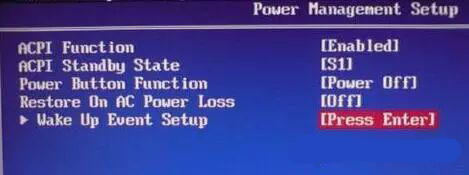
Wake Up Event Setup设置
3、接着通过上下键切换到"Resume By RTC Alarm",回车更改为"Enabled",然后回车继续进入下一界面,如图所示:
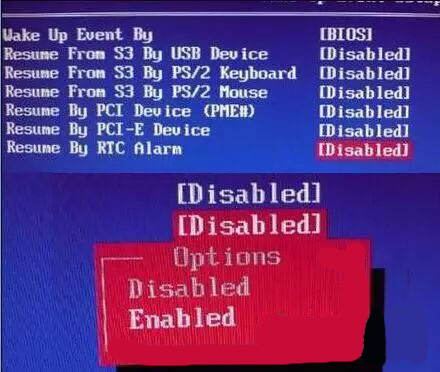
Resume By RTC Alarm设置
4、在界面中,切换到"Date"选择"Every Day"(每天),然后在"HH:MM:SS"中,输入你想要的定时开机时间,设置完成后,按F10保存即可,如图所示:
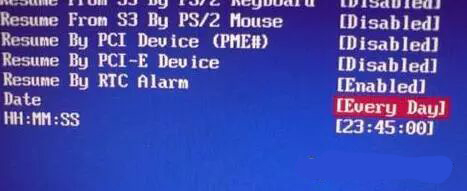
Every Day设置
完成以上设置后,今后电脑只要在连接电源的时候,就可以实现自动开机了,对于冬天想要省去手动开机或者冬天想赖床玩手机的朋友可以试试这个方法。
另外,由于不同的电脑,bios设置有所不同,以上方法仅供参考,不保证所有电脑都能够实现这样的自动开关机。另外设置了自动开机还可以设置自动关机,防止因为不在家,自动开机而导致电脑一直都开着。
以上就是bios 设置自动开机无效 bios自动开机设置方法的全部内容,了解更多bios教程敬请关注云骑士装机大师!
快来开启 BIOS 自动开机功能,让您的电脑更加智能、贴心!
设置电脑自动开机设置方法步骤:
1、在电脑开机的时候,按del键进入bios设置界面,通过键盘上下键选择"Power Management Setup"(电源管理),回车进入,如图所示:

电源管理
2、在Power Management Setup界面中,切换到"Wake Up Event Setup",回车选择"Press Enter",如图所示:
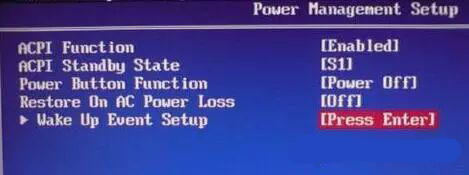
Wake Up Event Setup设置
3、接着通过上下键切换到"Resume By RTC Alarm",回车更改为"Enabled",然后回车继续进入下一界面,如图所示:
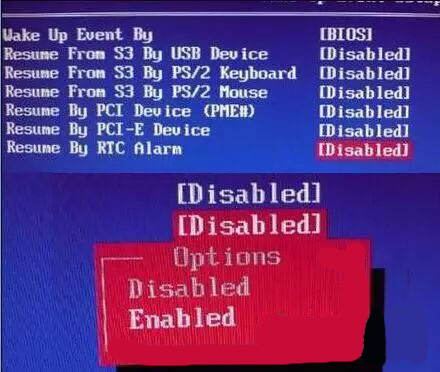
Resume By RTC Alarm设置
4、在界面中,切换到"Date"选择"Every Day"(每天),然后在"HH:MM:SS"中,输入你想要的定时开机时间,设置完成后,按F10保存即可,如图所示:
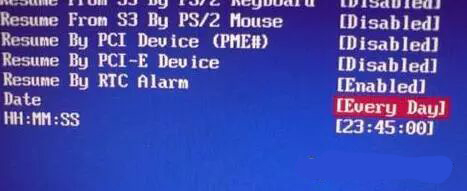
Every Day设置
完成以上设置后,今后电脑只要在连接电源的时候,就可以实现自动开机了,对于冬天想要省去手动开机或者冬天想赖床玩手机的朋友可以试试这个方法。
另外,由于不同的电脑,bios设置有所不同,以上方法仅供参考,不保证所有电脑都能够实现这样的自动开关机。另外设置了自动开机还可以设置自动关机,防止因为不在家,自动开机而导致电脑一直都开着。
以上就是bios 设置自动开机无效 bios自动开机设置方法的全部内容,了解更多bios教程敬请关注云骑士装机大师!




